Tích hợp tài khoản Skype vào Website WordPress
Skype ngày càng trở nên hữu ích và được sử dụng phổ biến trong các doanh nghiệp. Chính vì vậy, trên các Website doanh nghiệp, đặc biệt là các Website bán hàng Online hay Website thương mại điện tử thì không thể thiếu các tài khoản Skype hỗ trợ. Khách hàng đã có thể được đáp ứng các mong muốn yêu cầu hoặc giải đáp các thắc mắc, băn khoăn của mình chỉ với thao tác đơn giản là click chuột vào tên tài khoản Skype trên Website.
Hiện nay, Skype đã hỗ trợ rất nhiều lựa chọn về kiểu dáng, phong cách hiển thị cho tài khoản Skype. Siêu Độc hôm nay sẽ hướng dẫn các bạn cách chèn, các cú pháp và kiểu dáng áp dụng với tài khoản Skype trên Website.
- B1: Thiết lập trạng thái trong Skype.
Điều quan trọng khi bạn muốn tài khoản Skype Online đó là thiết lập trạng thái ngay cả khi bạn chèn tài khoản Skype với cú pháp đúng hoàn toàn bởi thiết lập trạng thái mặc định luôn là Offline. Đầu tiên, bạn đăng nhập tài khoản Skype, chọn Menu Tools -> Options -> Privacy và chọn Allow my status to be shown on the web.

- B2: Gõ mã HTML theo cú pháp:
<a href=”skype:skypeusername?chat”><img src=”http://mystatus.skype.com/smallicon/skypeusername” /></a>
Trong đó:
+ Skypeusername: Tên Skype bạn muốn chèn.
+ Smallicon: Kiểu hiển thị hình ảnh Skype mà bạn muốn. Bạn có thể tham khảo bảng phía dưới:


Như vậy, tài khoản Skype của bạn đã thể hiện được trạng thái Online hoặc Offline rồi.
- B3: Chèn đoạn mã HTML trên vào vị trí cần đặt trên Website.
Ngoài ra, còn một cách có thể sinh mã tự động, đó là truy cập địa chỉ http://www.skype.com/share/buttons và thực hiện lần lượt theo các bước như: nhập tên tài khoản Skype, lựa chọn biểu tượng mong muốn. Tuy nhiên, khi sử dụng cách này thì tài khoản Skype lại không hiển thị được trạng thái đang Online hay Offline, gây khó khăn cho người xem khi cần trò chuyện.

Hi vọng bài viết trên giúp bạn lựa chọn cho riêng mình phong cách phù hợp để chèn tài khoản Skype trên Website hoặc Blog.